12 populiariausių „Mac“ meniu juostos programų 2023 m
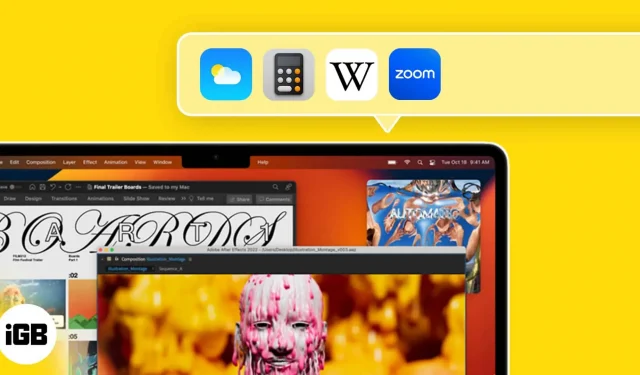
Trumpoms užduotims atlikti „macOS“ meniu juosta yra patogi vieta. Be valdymo centro, paieškos ir „Siri“ prieigos, galite pridėti papildomų naudingų funkcijų. Sudarėme geriausių „Mac“ skirtų meniu juostos programų sąrašą, kad galėtumėte išnaudoti visas šios naudingos juostos ekrano viršuje.
Šios programos, kurios dabar siūlomos nemokamai, gali būti būtent tai, ko ieškojote. Taip pat išsamiai aprašiau, kaip naudoti šias programas „Mac“ meniu juostoje kiekviename aprašyme. Kam tada laukti? Eime!
- Paslėptas baras
- Tarpais
- Aplanko žvilgsnis
- Bausmė
- Orų dokas
- CheckMate
- Raketos kalendorius
- Calculator Pro
- Bičiulis
- MenubarX
- „HocusFocus“.
- Rankinis veidrodėlis
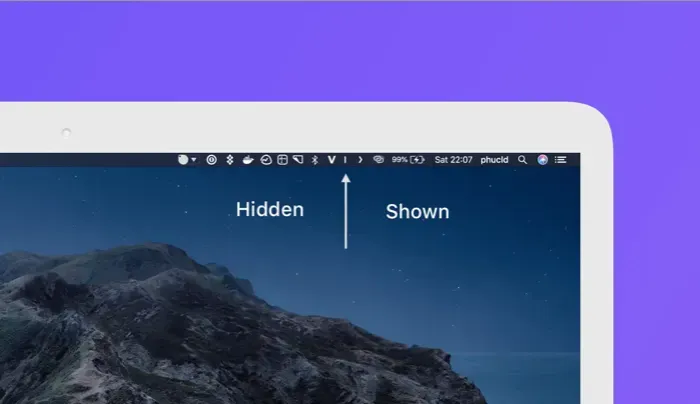
Naudodami programą Hidden Bar galite greitai paslėpti ir rodyti meniu juostos piktogramas. Nesvarbu, kiek piktogramų pridėsite, tai puikus būdas išlaikyti tvarkingą meniu juostą.
Laikydami nuspaudę Command tempdami meniu juostos piktogramas, kurias norite paslėpti, į kairę nuo vertikalios linijos įdiegę programą. Po to galite paslėpti ir rodyti piktogramas, kaip norite, naudodami rodyklę.
Galima keisti ir parinktis, kaip automatiškai paslėpti piktogramas po iš anksto nustatyto laiko ir įjungti paslėptą juostą, kai prisijungiate.
Peržiūrėkite „Hidden Bar“, kad „Mac“ meniu juosta būtų tvarkinga.
Kaina: Nemokama
2. Tarpais – padalinkite ir valdykite programas
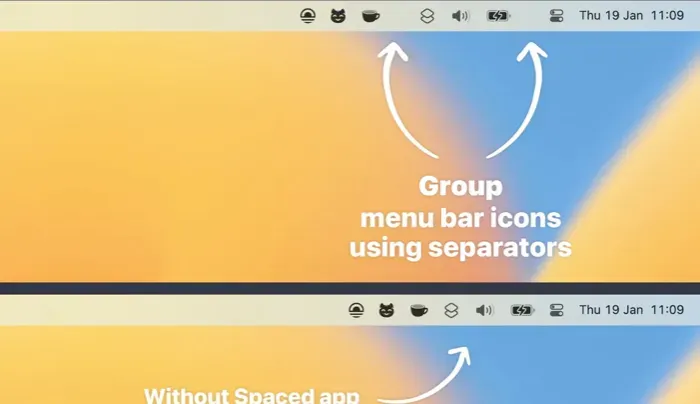
Tarpų naudojimas yra papildomas naudingas meniu juostos organizavimo būdas. Naudodami šią programinę įrangą galite sugrupuoti ir atskirti meniu juostos elementus. Pavyzdžiui, galite sukurti erdvę, tada sugrupuoti dar kelias piktogramas, pvz., kalendoriaus, skaičiuotuvo ir darbų sąrašo piktogramas.
Įdiegę programinę įrangą, dešiniuoju pelės mygtuku spustelėkite piktogramą tarpai meniu juostoje, tada pasirinkite Naujas, kad pridėtumėte naują vietą. Tada galima pasirinkti skirtuką, kurį norite naudoti, pvz., tarpą, skirtuką, tašką arba brūkšnį.
Įėję į nustatymus, galite pakeisti neskaidrumą, jei pasirinksite vaizdinį tarpiklį, pvz., tašką arba brūkšnį. Tada vilkite piktogramas, kurias norite sugrupuoti, laikydami nuspaudę komandą. Kad meniu juosta būtų tvarkingai sutvarkyta, galite pridėti daugybę laiko tarpsnių ir grupių.
Naudodami Spaced galite tvarkyti meniu juostą panašiai kaip tvarkydami doką grupuodami elementus ir naudodami tarpus.
Kaina: Nemokama
3. Folder Peek – lengva prieiga prie aplankų
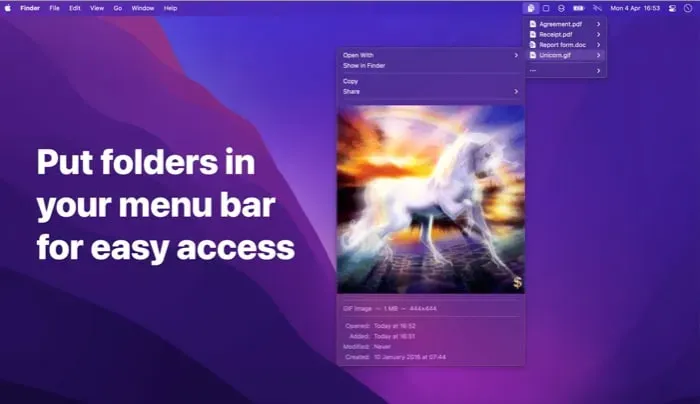
Tarpų naudojimas yra papildomas naudingas meniu juostos organizavimo būdas. Naudodami šią programinę įrangą galite sugrupuoti ir atskirti meniu juostos elementus. Pavyzdžiui, galite sukurti erdvę, tada sugrupuoti dar kelias piktogramas, pvz., kalendoriaus, skaičiuotuvo ir darbų sąrašo piktogramas.
Įdiegę programinę įrangą, dešiniuoju pelės mygtuku spustelėkite piktogramą tarpai meniu juostoje, tada pasirinkite Naujas, kad pridėtumėte naują vietą. Tada galima pasirinkti skirtuką, kurį norite naudoti, pvz., tarpą, skirtuką, tašką arba brūkšnį.
Įėję į nustatymus, galite pakeisti neskaidrumą, jei pasirinksite vaizdinį tarpiklį, pvz., tašką arba brūkšnį. Tada vilkite piktogramas, kurias norite sugrupuoti, laikydami nuspaudę komandą. Kad meniu juosta būtų tvarkingai sutvarkyta, galite pridėti daugybę laiko tarpsnių ir grupių.
Naudodami Spaced galite tvarkyti meniu juostą panašiai kaip tvarkydami doką grupuodami elementus ir naudodami tarpus.
Kaina: Nemokama
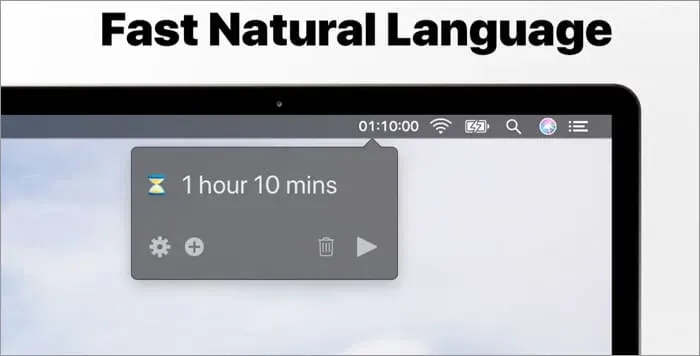
Horo yra puikus pasirinkimas, jei norite nustatyti pertraukos laikmatį arba apriboti laiką, kurį praleidžiate darbui. Atgalinės atskaitos laikmatis tam tikram laikotarpiui arba tam tikrai dienos valandai gali būti įjungtas natūralia kalba.
Įdiegę „Horo“ pastebėsite, kad meniu juostoje pasirodys smėlio laikrodžio piktograma. Norėdami paleisti visiškai naują laikmatį, pasirinkite jį. Norėdami nustatyti 10 minučių laikmatį, įveskite „10 minučių“ arba „10 m“.
Tiesiog įveskite «@9pm», kad nustatytumėte žadintuvą tam tikram laikui, pvz., 21 val. Pasibaigus laikmačio laikui, išgirsite žadintuvą.
Naudodami nemokamą versiją galite pakeisti kelis parametrus, pvz., perspėjimo garso garsumą ir tai, ar jūsų Mac užmigs, kai veikia laikmatis.
Horo jūsų meniu juostai yra puikus, kai jums reikia tik pagrindinio laikmačio. Peržiūrėkite „Horo Pro“, jei jus domina papildomos funkcijos, pvz., ataskaitos, unikalūs spartieji klavišai ir pritaikyti įspėjimo garsai (pirkimas programoje).
Kaina : nemokama (pirkimas programoje už 9,99 USD)
5. Orų dokas – žinokite
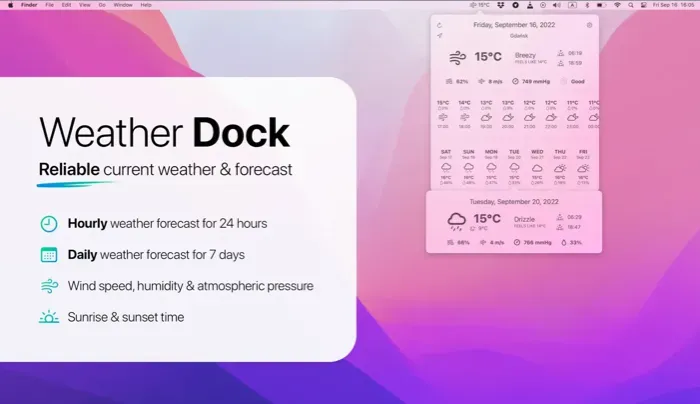
Daugelis orų programų, kurias rasite ieškodami „Mac App Store“, gali būti įtrauktos į meniu juostą. Tačiau „Weather Dock“ yra geras pasirinkimas, jei norite paprastos programos, kuri rodo tik dabartinį orą ir nereikalauja papildomų pirkinių.
Galite perjungti nustatymus iš imperijos į metrinius vienetus ir peržiūrėti esamą temperatūrą.
Galite pamatyti konkrečią geografinę informaciją, kai naršymo juostoje spustelėsite simbolį. Peržiūrėkite savaitės prognozes, saulėtekio ir saulėlydžio laikus, vėjo greitį, kritulių tikimybę ir daugiau vienoje vietoje.
Ideali meniu juostos orų programa yra „Weather Dock“, kurią lengva naudoti ir kuri yra galinga.
Kaina : Nemokamas
6. CheckMate – kontroliniai sąrašai atlikti teisingai
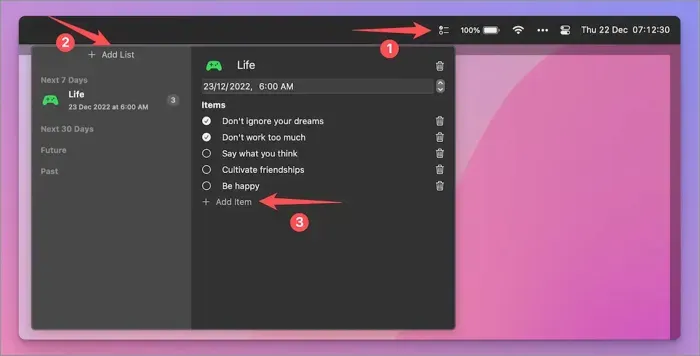
„CheckMate“ yra būdas pasirūpinti užduotimis arba tvarkyti kelis sąrašus iš meniu juostos. Sukurkite tiek sąrašų, kiek jums reikia, su terminais, pridėkite elementus ir pažymėkite juos eidami.
Kai pirmą kartą paleisite „CheckMate“ iš meniu juostos, bus rodomi sąrašų pavyzdžiai. Tai veiksmingos iliustracijos, kaip naudotis programėle.
Norėdami sukurti savo sąrašą, pasirinkite Pridėti sąrašą. Po to pridėkite datą, pakeiskite piktogramos spalvą ir įtraukite savo elementų sąrašą. Norėdami neatsilikti nuo darbų sąrašo, pažymėkite langelius, kai baigsite kiekvieną dalyką.
Išbandykite „CheckMate“, jei norite, kad „Mac“ būtų alternatyva programai „Reminders“, kuri puikiai tilptų jūsų meniu juostoje.
Kaina : Nemokamas
7. Raketų kalendorius – būkite tvarkingi
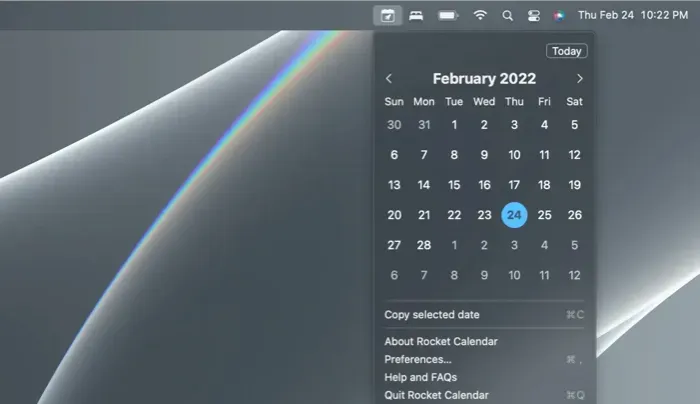
Kartais naudingiausios programos yra pačios paprasčiausios. Kalendorių, kurį Rocket Calendar prideda prie meniu juostos, galite peržiūrėti spustelėję jį. Naudodami rodykles naršykite mėnesius ir metus, pasirinkite datą, kad ją paryškintumėte, ir naudokite mygtuką Šiandien, norėdami pereiti prie dabartinės dienos.
Priklausomai nuo „MacOS“ nustatymų, galite matyti šviesią arba tamsią išvaizdą, o datos spalvą galite pakeisti pakeisdami akcento spalvą sistemos nustatymuose. Be to, galite pasirinkti bet kurią datą ir spustelėti Kopijuoti pasirinktą datą, kad nukopijuotumėte ją į mainų sritį ir, jei reikia, įklijuotumėte.
Kaina : Nemokamas
parsisiųsti
8. Calculator Pro – programėlė Topbar
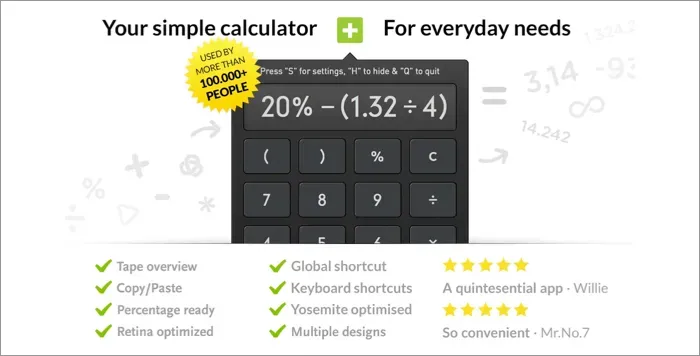
Calculator Pro yra daug funkcijų programa, skirta jūsų meniu juostai, kuri pašalina poreikį ieškoti „Mac“ skaičiuotuvo arba užimti su juo vietos doke.
Naudokite klaviatūros mygtukus arba klaviatūros skaičius, patikrinkite skaičiavimų istoriją juostoje, sureguliuokite lango neskaidrumą ir, žinoma, greitai ir lengvai atlikite reikiamus skaičiavimus.
Kaina : nemokama (pirkimas programoje už 2,99 USD)
9. Mate – universaliųjų skirtukų vertėjas
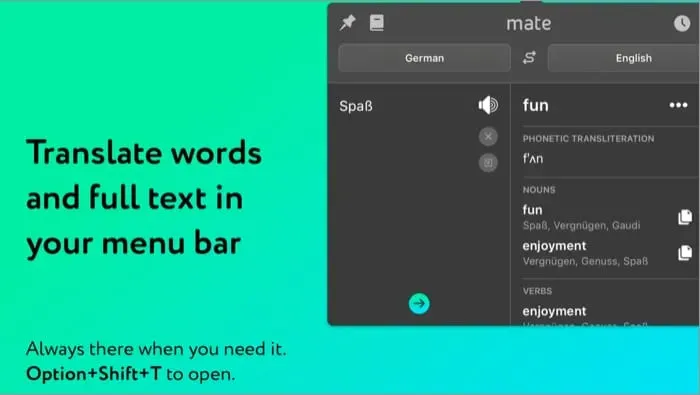
Jei dažnai verčiate žodžius ar frazes į kitą kalbą arba iš jos, meniu juostoje jums reikia Mate. Galite pasirinkti išversti tai, kas yra jūsų mainų srityje, arba įrašyti tekstą, kurį norite išversti.
Be to, kad matote išverstą tekstą, mygtukas leidžia išgirsti jį garsiai. Be to, galite peržiūrėti savo vertimų istoriją, naudoti programos plėtinį, skirtą „Safari“, išsaugoti elementus frazių knygelėje ir keisti daugybę išmaniųjų vertimų, sparčiųjų klavišų ir automatinio kopijavimo nustatymų.
„Mate“ yra praktiškas pasirinkimas greitiems vertimams, kuriuos galite išgirsti arba nukopijuoti ir įklijuoti.
Kaina : nemokama (pirkimai programoje prasideda nuo 5,99 USD)
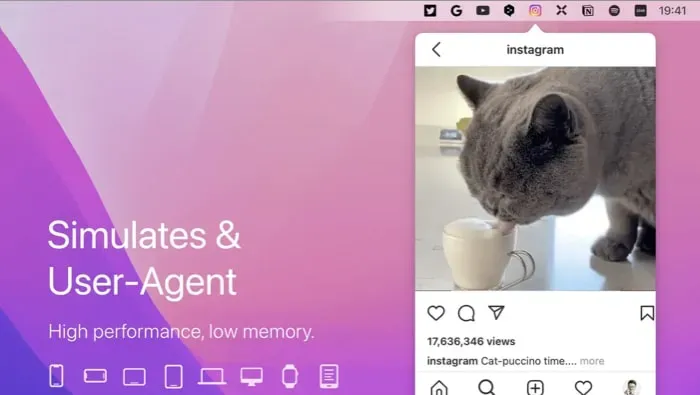
Naudokite MenubarX, kad pridėtumėte nedidelę žiniatinklio naršyklę prie meniu juostos. Programėlėje MenubarX yra viskas ir dar daugiau, nesvarbu, ar norite žaisti žaidimą, žiūrėti vaizdo įrašą, atlikti tyrimus ar ieškoti internete.
Jei spustelėsite piktogramą meniu juostoje, pamatysite daugybę lengvai pasiekiamų svetainių ir programų.
Galima pasirinkti bet kurį aplanką ir likti mažame programos langelyje. Be to, galite įvesti URL adresą, pakeisti lango dydį, pridėti savo žymes ir atidaryti bet kurią svetainę patikimesnėje žiniatinklio naršyklėje.
„MenubarX“ programinė įranga puikiai tinka su žiniatinkliu susijusioms užduotims atlikti nereikalaujant viso naršyklės lango.
Kaina : nemokama (pirkimas programoje už 4,99 USD)
11. HokusFokus – padeda susikaupti
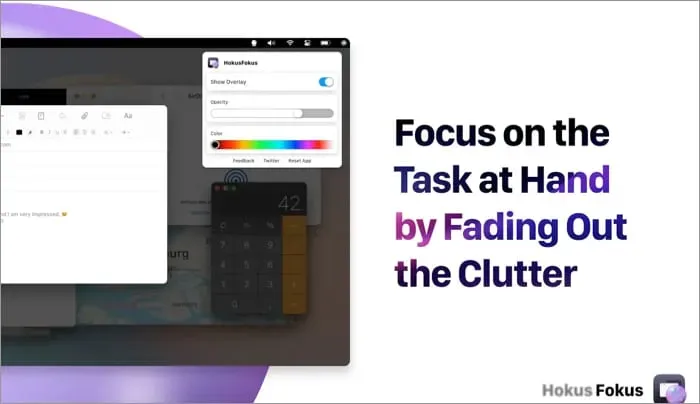
„HokusFokus“ yra nuostabi programa, kuri padidina fokusavimą, jei ieškote kažko šiek tiek kitokio. Naudodamas reguliuojamą perdangą, jis pašviesina šiuo metu naudojamą langą ir pritemdo likusį ekraną bei kitus langus.
Norėdami suaktyvinti perdangą, meniu juostoje spustelėkite HokusFokus piktogramą (kristalinį rutulį). Be to, galite pakeisti spalvą į jums patrauklų atspalvį ir neskaidrumą.
„HokusFokus“ automatiškai paryškina kitą programą, kai ją pasirenkate arba paleidžiate.
Jei reikia, HokusFokus gali padėti sutelkti dėmesį į tam tikrą naršyklės programą ar svetainę.
Kaina : Nemokamas
12. Rankinis veidrodis – prieiga prie fotoaparato vienu spustelėjimu
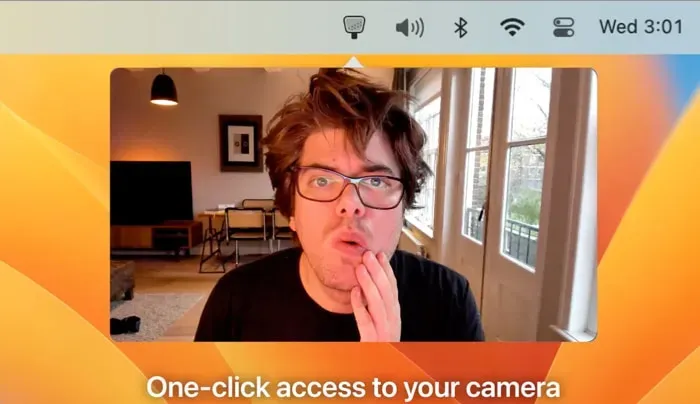
Viena iš tų programų, kurios egzistavimo galbūt nežinojote, bet už kurią būsite dėkingi. Jei dalyvaujate daugelyje vaizdo pokalbių, „Hand Mirror“ leidžia greitai patikrinti fotoaparatą prieš kiekvieną pokalbį.
Galite pamatyti, ar jūsų plaukai yra netvarkingi, ar jūsų fone yra dalykų, kuriuos turėtumėte pašalinti. Tiesiog pasirinkite rankinio veidrodžio simbolį meniu juostoje, kad atliktumėte tą greitą, bet svarbų patikrinimą.
Yra keletas nustatymų, kuriuos galite pakeisti, įskaitant meniu juostos piktogramą, iššokančiojo ekrano dydį ir tai, kaip ekranas užsidaro, kai baigsite.
Įpjovos gaidukas, lango kaukė ir įvairios piktogramos yra viena iš papildomų „Hand Mirror Plus“ versijos funkcijų.
Venkite prisijungti prie kito vaizdo skambučio, kad jūsų vadovas nepamatytų žeminančių dalykų, kuriuos turite už nugaros. Pažvelkite į „Hand Mirror“.
Kaina : nemokama (pirkimai programoje prasideda nuo 4,99 USD)
Kokias programas pasirinksite „MacOS“ meniu juostai?
Siekdami suteikti daug įvairių „Mac“ meniu juostos parinkčių ir metodų, kiekviena iš šių programų siūlo kažką unikalaus, palyginti su kitomis. Bent keli iš jų turėtų patekti į jūsų meniu juostą. Pasakykite mums, kuriuos pasirinkote jūs!



Parašykite komentarą